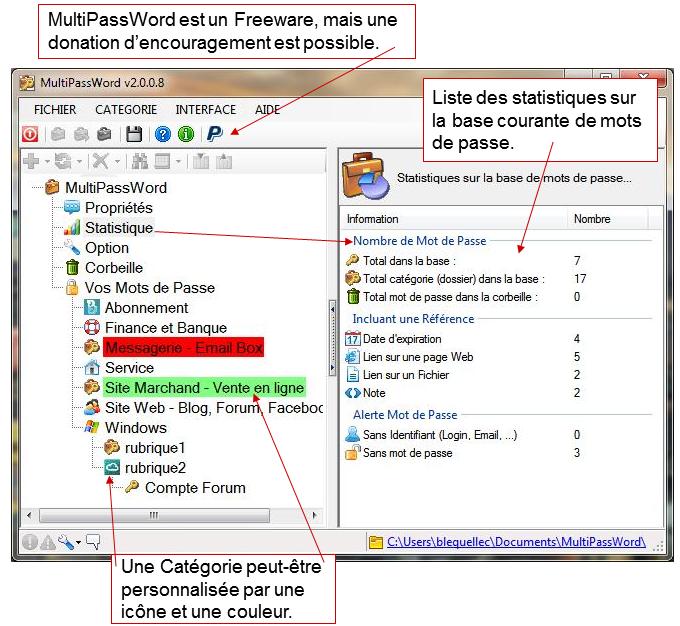Installation Windows de MultiPassWord
La première étape consiste à installer le logiciel. Si une version précédente est déjà présente sur le poste, il est préférable de la désinstaller avant de procéder à la nouvelle installation, mais ce n'est pas une obligation. Les données ne seront pas impactées, par cette opération de désinstallation.
Avant l'Installation
Pour effectuer une suppression d’installation, allez dans le Panneau de Configuration de Windows et utilisez Ajout/Suppression de Programmes. Il y a aussi, dans le Groupe de Programmes de MultiPassWord, un lien direct de désinstallation. Il suffit de le sélectionner pour lancer la procédure de suppression du logiciel.
La copie de vos fichiers de données est inutile, pour une nouvelle installation, mais une sauvegarde est toujours profitable. Par défaut, les documents sont enregistrés dans le répertoire \Mes Documents\Multi-PassWord\ et les données de ce répertoire ne sont pas altérées par la suppression du logiciel et l'installation d'une nouvelle version.
Installation du Logiciel
L’installation du logiciel s’effectue à partir d’un seul fichier exécutable qui contient la procédure d’installation et les fichiers nécessaires au fonctionnement du logiciel (librairies, programme, fichier de démonstration, etc.). L’installateur utilisé est le programme Inno Setup, propriété de Jordan Russel’s Software disponible sur le site Web www.jrsoftware.org. Diffusé depuis 1997, Inno Setup est un logiciel multi langues pour les environnements Windows et gratuit, mais les donations sont les bienvenues.
Le logiciel s'installe et se désinstalle classiquement sous Windows. Un répertoire dédié est créé dans le dossier Mes Documents, mais ce répertoire n'est pas nécessairement la destination des données. L’installation est un assistant graphique. Il vous suffit de lire et suivre les étapes proposées qui vous guideront jusqu’à l’installation complète. Les environnements 32 et 64 bits, supportant .NET v4.0 (Windows XP et version suppérieure) et .NET v4.5 (Windows 7 et version supérieure), sont pris en charge et la procédure effectue la différenciation, pour une installation propre à votre poste Windows.
La procédure d’installation ajoute un lien de désinstallation dans le groupe de programmes, mais il est aussi possible de désinstaller le logiciel via l’application Ajout/Suppression de programmes présente dans le Panneau de Configuration de l'environnement Windows.